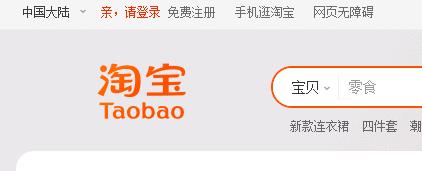截图是在日常使用电脑中经常会用到的操作之一。在惠普电脑上,你可以通过以下几种方法进行截图:
1. 使用打印屏幕键(Print Screen)
惠普电脑通常会在键盘上配有打印屏幕键,该键一般位于F12键的左边。当你想进行截屏时,只需要按下该键,整个屏幕的图像会被复制到剪贴板中。此时,你需要打开一个图像编辑器(如Paint)并粘贴(Ctrl+V)刚才复制的图像,然后保存即可。
2. 使用Alt + 打印屏幕键(Alt + Print Screen)
如果你只想截取当前活动窗口的图像,你可以使用Alt + 打印屏幕键的组合。这种方法会将当前活动窗口的图像复制到剪贴板中,从而方便你进行编辑和保存。
3. 使用Windows自带的截图工具
在Windows系统中,你可以使用自带的截图工具来方便地进行截图。该工具可以帮助你截取整个屏幕、当前窗口或者自定义区域的图像,并可以直接保存为图片文件。使用该工具很简单,只需要按下Win + Shift + S的快捷键即可。
除了以上三种方法,还有一些第三方的截图工具可以帮助你更加方便地进行截图,如Snagit、Greenshot等。这些工具通常会提供更多的编辑和保存选项,而且使用起来也非常简单。
总结
无论是哪种方法,进行截图都是一项非常有用的操作。在工作和学习中,我们可能需要频繁地使用截图来记录信息和说明问题,因此掌握截屏操作是非常重要的。希望本文的介绍能够帮助你更加了解惠普电脑上的截图方法,为你的电脑使用带来便利。